Appar som kraschar kan hända på vilken mobil enhet som helst. Det är vanligtvis kopplat till flera faktorer, såsom ett litet internt utrymme, felaktiga uppdateringar, föråldrade appar, skadlig programvara, programvarukonflikt, dålig internetanslutning och mer. Den här artikeln fokuserar på Snapchat. Varför kraschar Snapchat hela tiden? Svaret kan vara komplicerat. Den goda nyheten är att du kan fixa detta fel på egen hand på antingen iPhone eller en Android-telefon genom att följa våra lösningar nedan.
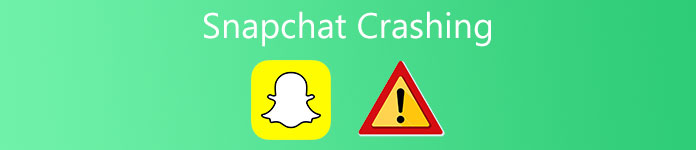
- Del 1: Vanliga sätt att åtgärda Snapchat-kraschar
- Del 2: Avancerad lösning för att lösa Snapchat-kraschar
- Del 3: Vanliga frågor om att åtgärda Snapchat-kraschar
Del 1: Vanliga sätt att åtgärda Snapchat-kraschar
Lösning 1: Tvinga omstart av Snapchat
För det mesta kan Snapchat-krasch fixas genom att helt enkelt tvångsstänga och öppna den igen. Det är den enklaste men mest effektiva lösningen för att hjälpa dig bli av med detta problem.

På Android: Tryck länge på din Snapchat-app och välj App Info på popup-menyn och välj Force Stopp. Det är bättre att starta om din smartphone och öppna Snapchat igen. Kanske kommer felet inte att hända igen.
På iPhone: Gå till multi-task-skärmen med gester eller AssistiveTouch. Tryck på Snapchat-appen och svep uppåt eller nedåt för att avsluta den. Öppna sedan appen för sociala medier.
Lösning 2: Uppdatera Snapchat
En annan möjlig lösning är att uppdatera appen när Snapchat hela tiden kraschar under öppningschatten. Utvecklaren rullar vanligtvis ut uppdateringar för att korrigera saker med appen.
På Android: Gå till Mina appar och spel skärm i din Google Play Butik-app, hitta Snapchat och tryck på UPPDATERING knapp.

På iPhone: Gå till Uppdateringar från botten av App Store-appen trycker du på UPPDATERING knappen om du hittar en uppdatering tillgänglig för Snapchat.

Om Snapchat inte slutar krascha efter uppdatering, avinstallera Snapchat helt och installera om det igen.
Lösning 3: Frigör utrymme
Lågt minne är ett stort problem. Snapchat är en app för sociala medier som kräver utrymme för att köra en mängd olika funktioner. Om din iPhone eller Android-telefon inte har tillräckligt med utrymme, fortsätter Snapchat att krascha.
På Android: Öppna appen Inställningar, hitta och tryck på lagring objekt och kontrollera det interna minnet. Kom ihåg apparna överst på listan och rensa deras cache.
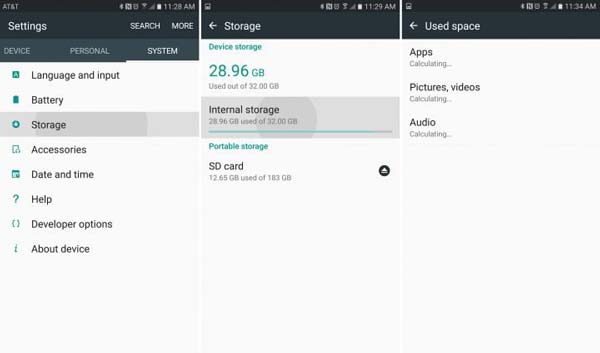
På iPhone: Kör appen Inställningar, tryck på Allmänt, Och sedan iPhone Lagring. Här kan du kontrollera utrymmet som används av appar och rensa upp dem.
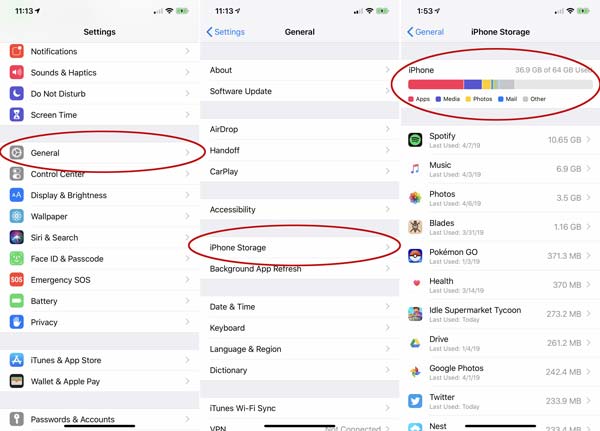
När du har frigjort utrymme öppnar du Snapchat igen och det kommer inte att krascha längre.
Vidare läsning:
Så här tar du bort historik på iPhone
Så här tar du bort Snapchat-konversationer
Lösning 4: Factory Reset Mobile
Fabriksåterställning är en dramalösning som hjälper dig att bli av med Snapchat-kraschproblemet på Samsung och andra enheter. Det tar dock bort alla dina data och filer. Du bör göra en säkerhetskopia först.
På Android: Fyra upp Inställningar app och hitta Återställa eller relativt alternativ. Tryck sedan på Fabriksåterställning av data knapp, ange din PIN-kod och återställ telefonen till fabriksstatus.
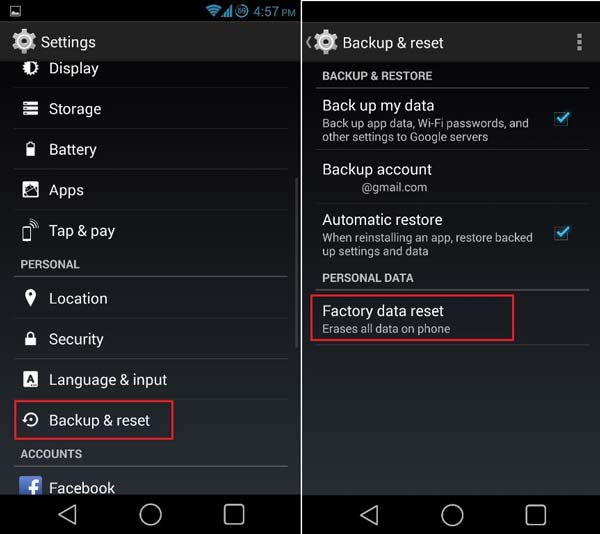
På iPhone: Kör appen Inställningar, gå till Allmänt, knacka på Återställa, och välj Radera allt innehåll och inst. Ange ditt lösenord och bekräfta det.

Efter en fabriksåterställning installerar du Snapchat på din mobila enhet igen.
Del 2: Avancerad lösning för att lösa Snapchat-kraschar
Om du har provat lösningarna ovan men Snapchat fortsätter att krascha, Apeaksoft iOS System Recovery är redo att hjälpa dig. Som en professionell lösning kan den fixa en mängd olika program- och appfel.

4,000,000 + Nedladdningar
Hur man åtgärdar Snapchat-kraschar
steg 1 Installera iOS-systemåterställning
Starta programvaran efter att du har installerat den på din dator. Anslut din iPhone till samma dator med en Lightning-kabel. Välj iOS System Recovery och klicka på Start knappen efter att enheten har identifierats.

steg 2 Ange återställningsläge
Klicka på Fråga och följ instruktionerna för att gå in i återställningsläget på iPhone. Välj sedan rätt iOS-modell och enhetsinformation. Slå Download knappen för att få rätt firmware.

steg 3 Fixa Snapchat som kraschar
När nedladdningen av fast programvara är klar kommer programvaran att fixa Snapchat-kraschfelet automatiskt. Allt du behöver göra är att vänta tills det är klart.

Del 3: Vanliga frågor om att åtgärda Snapchat-kraschar
Varför fungerar inte Snapchat idag?
Om din Snapchat bara inte fungerade en viss dag är chansen stor att servern är nere. Du kan besöka Snapchat-webbplatsen och få informationen.
Varför kraschar Snapchat på iPhone?
Ibland fortsätter Snapchat-appen att krascha efter att iPhone-användare har uppdaterat programvaran. Det kan bero på mjukvaruversionen. Du kan vänta på att Snapchat släpper den nya uppdateringen för att åtgärda problemet.
Vad händer om du installerar om Snapchat?
All din snaps, cache och inloggningsinformation kommer att tas bort från din enhet om du installerar om Snapchat.
Slutsats
Denna del av felsökning berättade för dig hur du åtgärdar problemet med att Snapchat hela tiden kraschar när du öppnar eller använder. Det är irriterande om du inte kan komma åt din app. Lyckligtvis finns det vanliga lösningar som du kan försöka fixa det. Apeaksoft iOS System Recovery, å andra sidan, är den ultimata lösningen. Fler frågor? Lämna gärna ett meddelande nedan.




